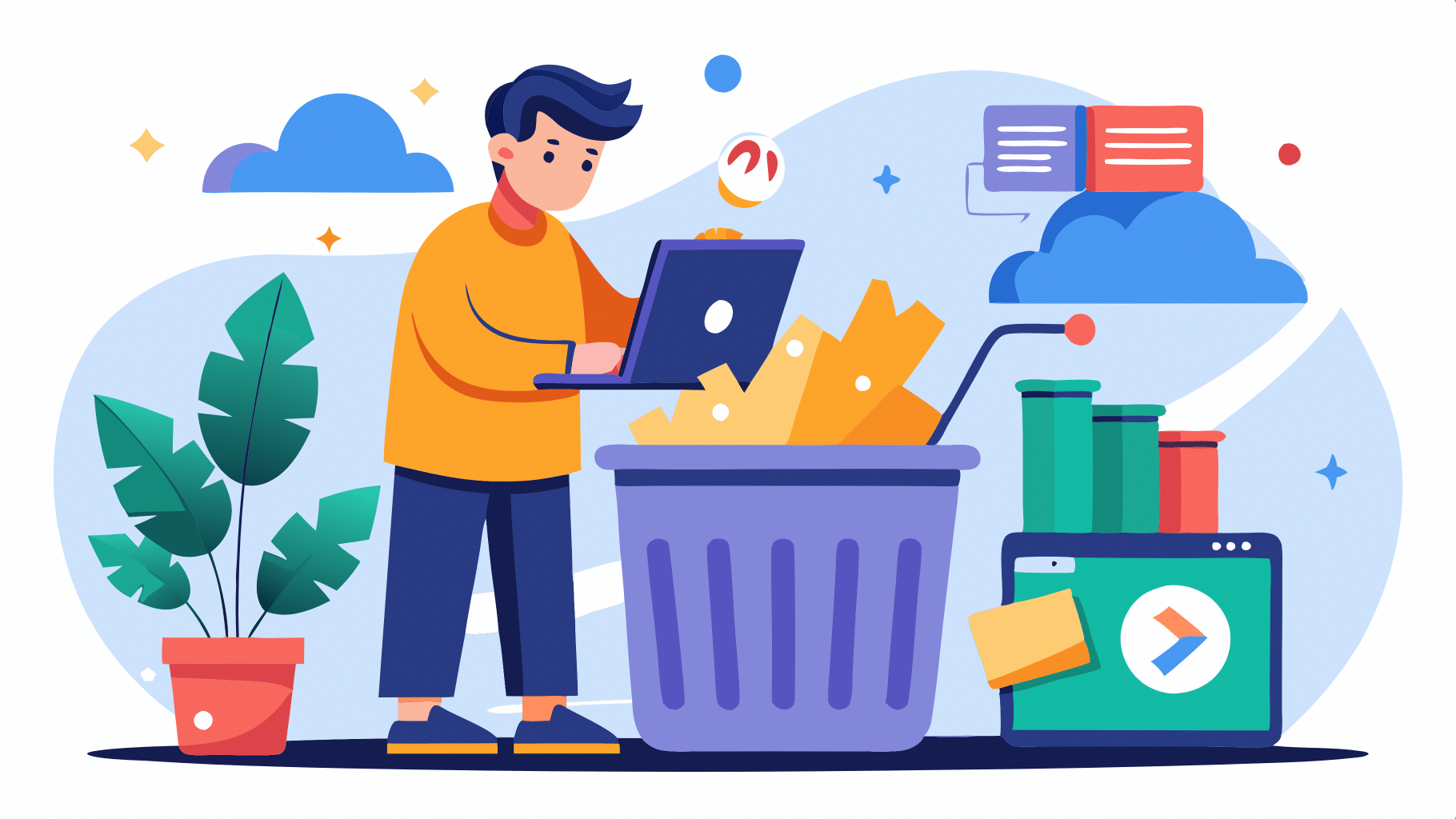En algunos sitios de WordPress, especialmente aquellos con múltiples usuarios registrados o que manejan cuentas de cliente, puede ser útil permitir que los usuarios tengan el control para eliminar sus propias cuentas. Esto no solo es una buena práctica para mejorar la experiencia de usuario, sino que también puede ser una exigencia para cumplir con regulaciones de privacidad de datos.
En esta guía, aprenderás cómo habilitar una opción que permita a los usuarios eliminar la cuenta de WordPress fácilmente y de manera segura.
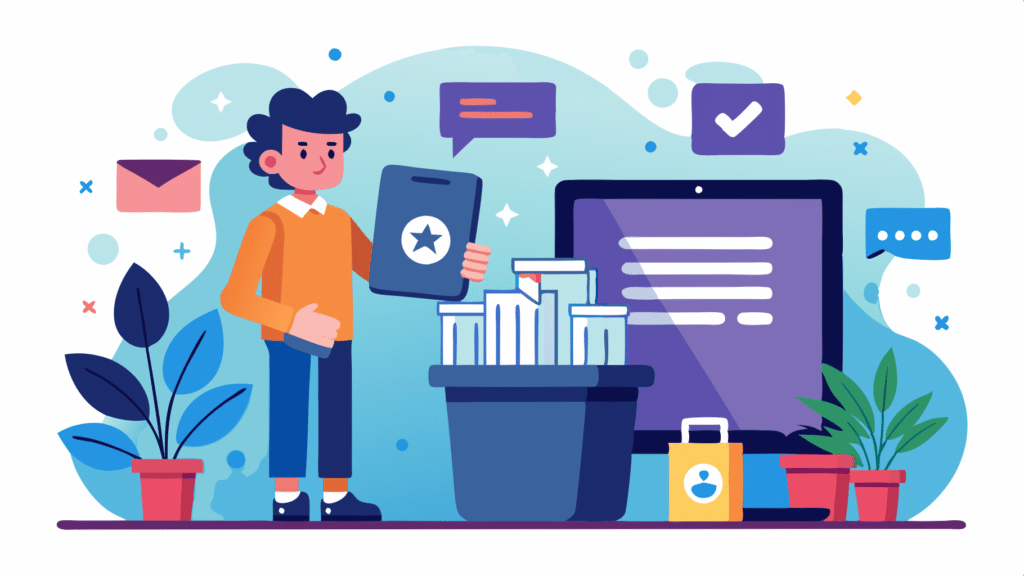
1) Beneficios de permitir a los usuarios eliminar la cuenta de WordPress.
Permitir que los usuarios puedan eliminar sus propias cuentas ofrece múltiples beneficios, tanto para ellos como para el administrador del sitio:
- Privacidad y control: Los usuarios tienen mayor control sobre sus datos y pueden decidir eliminarlos cuando ya no deseen usarlos.
- Cumplimiento de normativas: En algunos países y regiones, como la Unión Europea, es obligatorio permitir la eliminación de cuentas y datos personales (GDPR).
- Reducción de cuentas inactivas: Facilita la limpieza de cuentas inactivas, mejorando la eficiencia del sitio.
2) Utilizar el plugin «Delete Me» para permitir a los usuarios eliminar la cuenta de WordPress.
Una de las formas más simples para habilitar esta opción es mediante el plugin Delete Me. Este plugin gratuito permite a los usuarios de WordPress eliminar su cuenta de manera rápida desde el área de su perfil.
Cómo instalar y activar el plugin Delete Me
- Ve a Plugins > Añadir nuevo en el panel de WordPress.
- En el campo de búsqueda, escribe “Delete Me”.
- Instala y activa el plugin de Delete Me.
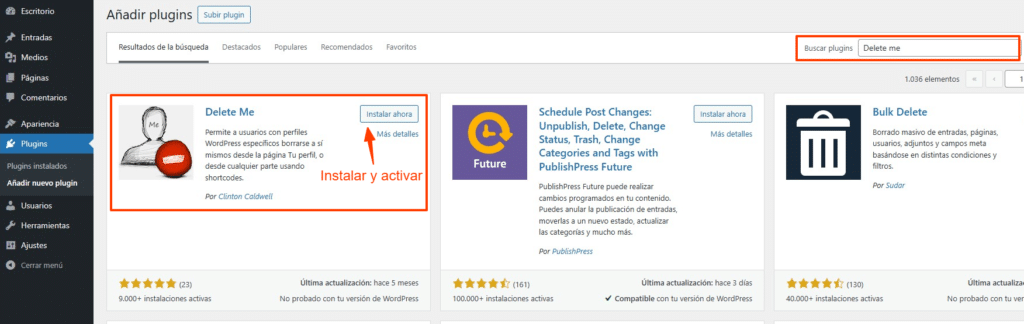
Configuración del plugin Delete Me
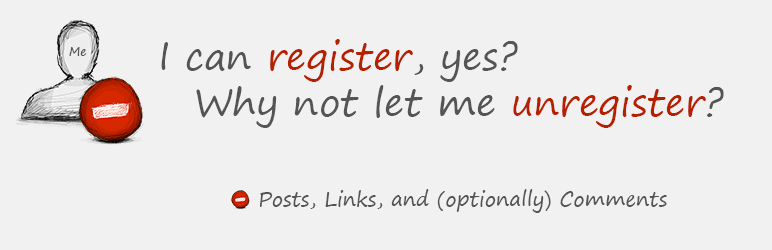
- Después de activar el plugin, ve a Ajustes > Delete Me en el panel de administración.
- Aquí verás opciones para seleccionar qué roles de usuario pueden borrar sus cuentas. Por ejemplo, puedes permitir que solo los usuarios registrados como «Suscriptores» o «Colaboradores» tengan esta opción.
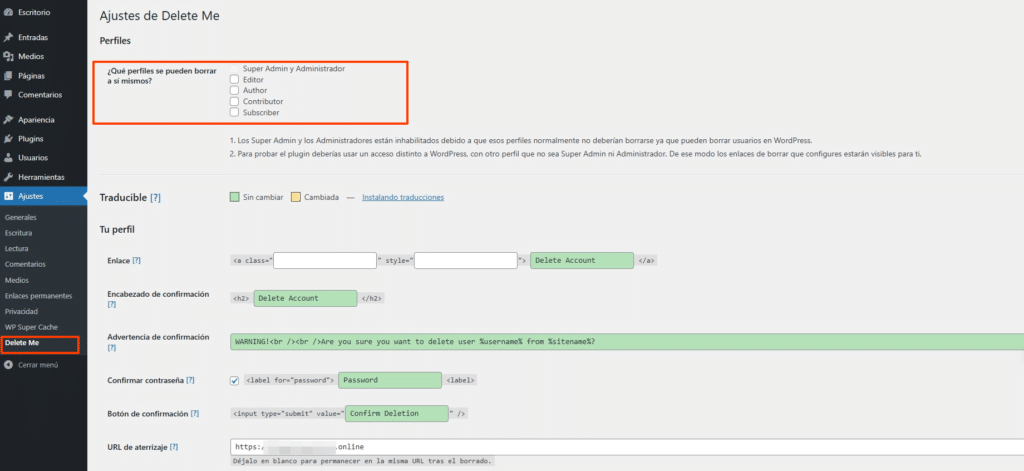
- Personalización del mensaje de confirmación: Puedes personalizar el mensaje que los usuarios verán antes de eliminar su cuenta. Esto ayuda a que comprendan que esta acción es irreversible.
- Guarda los cambios realizados y prueba la función para verificar que todo esté funcionando correctamente.
3) Añadir la opción de eliminar la cuenta de WordPress en el perfil del usuario
Con el plugin Delete Me activo y configurado, los usuarios verán un botón que les permitirá borrar sus cuentas en su página de perfil. A continuación, te explicamos cómo hacer que esta opción sea clara y accesible para todos:
- Dirígete a Usuarios > Todos los usuarios para comprobar los perfiles de usuario.
- Cuando los usuarios inicien sesión, podrán acceder a Perfil > Opciones de Delete Me y ver un botón para eliminar su cuenta.
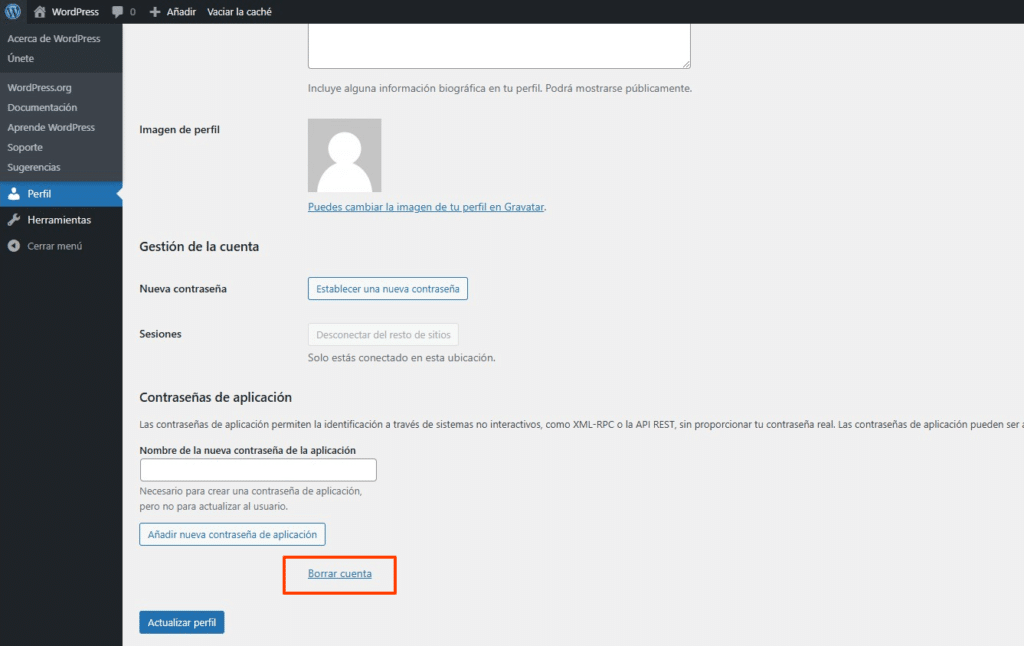
- Notificación de eliminación: Cuando el usuario hace clic en el botón, se le pedirá que confirme la acción de borrado. Este paso es importante para evitar eliminaciones accidentales.
4) Añadir mensajes de advertencia y confirmar la eliminación de cuentas
Para asegurarte de que los usuarios entiendan el proceso y sepan que no podrán recuperar sus cuentas, es esencial añadir mensajes de advertencia y confirmación. Aquí te explicamos cómo hacerlo:
- Mensaje de advertencia en el botón de eliminación: En la configuración de Delete Me, puedes personalizar el mensaje que se mostrará antes de la eliminación final.
- Correo de confirmación (opcional): En algunos casos, puede ser útil enviar un correo de confirmación una vez que la cuenta ha sido eliminada. Aunque Delete Me no incluye esta opción por defecto, algunos plugins de correo o formularios pueden ayudarte a configurar esta función.
5) Alternativa: utilizar código personalizado para permitir al usuario eliminar la cuenta de WordPress.
Si prefieres no instalar un plugin adicional, puedes optar por una solución de código. Sin embargo, ten en cuenta que esta opción requiere conocimientos básicos de programación en WordPress.
Cómo agregar una opción de eliminación con código
Crear un shortcode para la eliminación de cuentas:
- Añade el siguiente código al archivo
functions.phpde tu tema activo:
php function delete_account_shortcode() { if (is_user_logged_in()) { $user = wp_get_current_user(); if (isset($_POST['delete_account'])) { require_once(ABSPATH.'wp-admin/includes/user.php'); wp_delete_user($user->ID); wp_redirect(home_url()); exit; } return '<form method="post"> <input type="submit" name="delete_account" value="Eliminar mi cuenta" onclick="return confirm(\'¿Estás seguro de que deseas eliminar tu cuenta?\');"/> </form>'; } else { return 'Debes iniciar sesión para eliminar tu cuenta.'; } } add_shortcode('delete_account', 'delete_account_shortcode');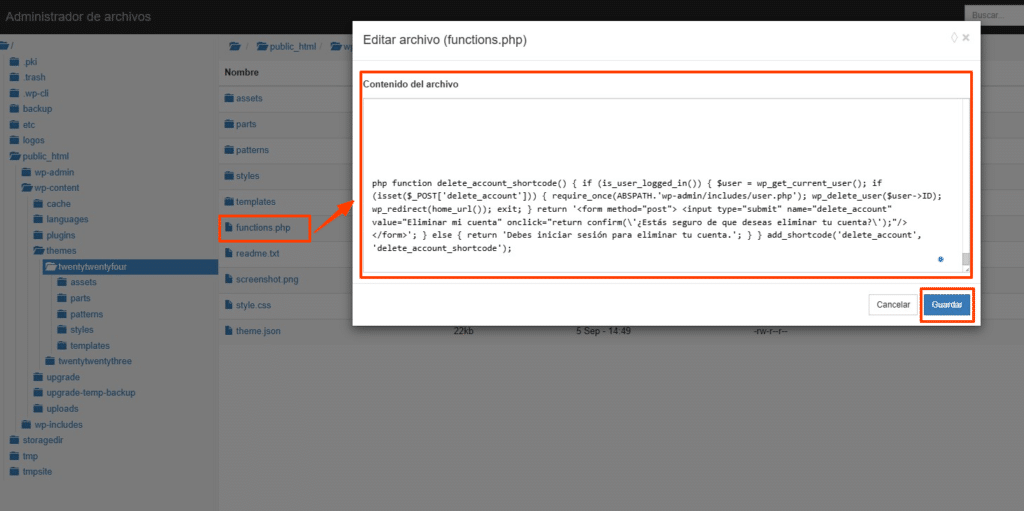
Incluir el shortcode en una página:
- Crea una nueva página en WordPress y añade el shortcode
[delete_account]en el contenido de la página. Esto permitirá a los usuarios eliminar la cuenta de WordPress al hacer clic en el botón de confirmación.
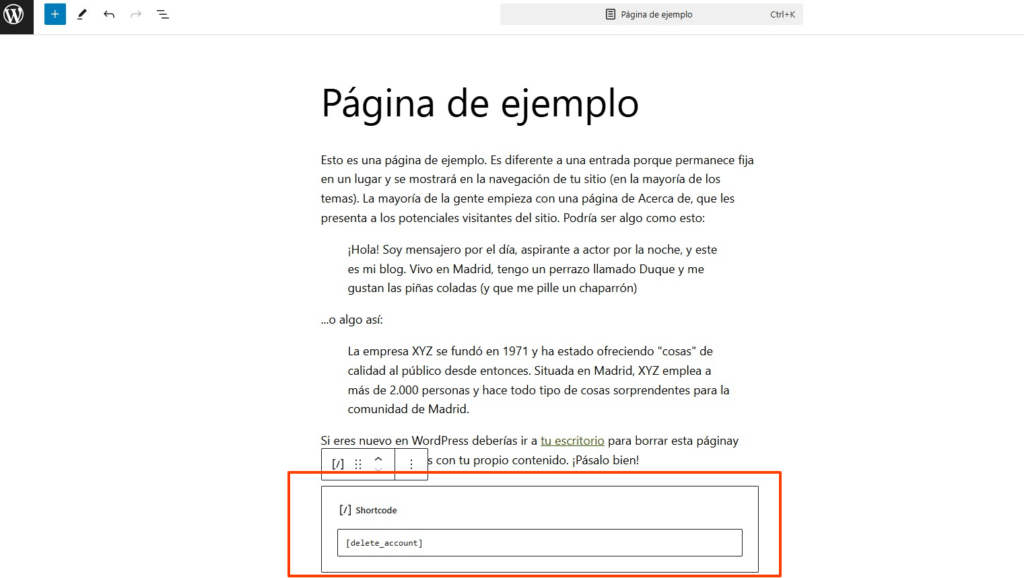
Probar la funcionalidad:
- Inicia sesión como un usuario regular y visita la página donde has insertado el shortcode para asegurarte de que el proceso funciona correctamente.
6) Buenas prácticas al permitir al usuario eliminar la cuenta de WordPress.
Al implementar esta opción en tu sitio de WordPress, sigue estas recomendaciones para que la experiencia del usuario sea lo más clara y segura posible:
- Notifica a los usuarios: Informa a los usuarios sobre la opción de eliminar cuentas mediante un mensaje en el perfil o una página de ayuda.
- Ofrece soporte adicional: Asegúrate de que los usuarios puedan contactarte si tienen problemas al eliminar su cuenta.
- Copia de seguridad de datos: Mantén copias de seguridad frecuentes de los datos en tu sitio para evitar la pérdida accidental de información importante si los usuarios eliminan sus cuentas.
- Cumple con normativas de privacidad: Permitir la eliminación de cuentas puede ser un paso hacia el cumplimiento de normativas como el GDPR, que protegen los derechos de los usuarios sobre sus datos personales.
7) Solución de problemas comunes al implementar la opción de eliminar la cuenta de WordPress.
Es posible que enfrentes algunos problemas al implementar la función de eliminación de cuentas. Aquí algunos de los errores más comunes y cómo solucionarlos:
- El botón de eliminación no aparece: Asegúrate de haber configurado correctamente los roles de usuario en el plugin Delete Me o de haber insertado el shortcode en la página correspondiente si usas código personalizado.
- Errores de redirección: Si después de eliminar la cuenta los usuarios no son redirigidos correctamente, revisa el código de redirección en el archivo
functions.phpo las configuraciones del plugin. - Incompatibilidad con otros plugins: Algunos plugins de seguridad o de membresía pueden bloquear la funcionalidad de eliminación de cuentas. Revisa los ajustes de estos plugins y asegúrate de que no estén limitando esta opción.
Resumen
Permitir a los usuarios eliminar la cuenta de WordPress es una práctica importante que mejora la experiencia de usuario y ayuda a cumplir con regulaciones de privacidad. Ya sea mediante el plugin Delete Me o un código personalizado, puedes agregar esta funcionalidad de forma sencilla y segura en tu sitio.
Asegúrate de informar a los usuarios sobre esta opción y de seguir las mejores prácticas para garantizar que el proceso de eliminación sea claro y seguro. Con esta configuración en tu sitio de WordPress, estarás proporcionando a tus usuarios un control completo sobre sus datos, aumentando la confianza y credibilidad en tu plataforma.
Si estás profundizando tus conocimientos en el mundo WordPress y necesitas un servicio de hosting que se adapte a tus necesidades, te invitamos a conocer los planes de WordPress Hosting que DonWeb tiene para ofrecerte.